
WordPressをバックアップする優良プラグイン8個を紹介します。
「WordPressのバックアッププラグインは種類が豊富なので、どれを使えばいいの分からない!」という方は参考にしてみてください。
実際にこのサイトでも利用しているものから、プロジェクトで利用したものまで、おすすめのバックアッププラグインを紹介します。
Dropboxと連携して、バックアップデータをDropboxに保存できる便利なプラグインもあります。
手動でのバックアップは忘れがちなので、必ずプラグインを入れて、自動でバックアップを取ることがおすすめです。
関連記事
- 目次
- 1 BackWPup: 最強の統合バックアッププラグイン(おすすめ!)
- 2 UpdraftPlus Backup and Restoration: BackWPupが使えない時の代替
- 3 BackUpWordPress: シンプルで初心者でも簡単
- 4 WPBackItUp Backup & Restore: 超シンプルで初心者でも簡単
- 5 WordPress Backup to Dropbox: Dropboxに連携
- 6 Dropbox Backup & Restore: Dropboxに連携
- 7 WP-DBManager: データベース専用のバックアッププラグイン(おすすめ!)
- 8 WP Database Backup: データベース専用のバックアッププラグイン
目次
- 1 BackWPup(おすすめ!)
最強の統合バックアッププラグイン - 2 UpdraftPlus Backup and Restoration
BackWPupが使えない時の代替 - 3 BackUpWordPress
シンプルで初心者でも簡単 - 4 WPBackItUp Backup & Restore
超シンプルで初心者でも簡単 - 5 WordPress Backup to Dropbox
Dropboxに連携 - 6 Dropbox Backup & Restore
Dropboxに連携 - 7 WP-DBManager(おすすめ!)
データベース専用のバックアッププラグイン - 8 WP Database Backup
データベース専用のバックアッププラグイン
1 BackWPup: 最強の統合バックアッププラグイン(おすすめ!)
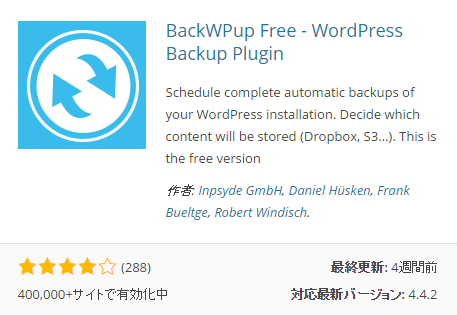
以前に「WordPressの最強バックアッププラグイン『BackWPup 』」で紹介したプラグインです。
BackWPupは、「WordPressの最強バックアッププラグイン」と行っても過言ではありません。とにかく、高機能で、しかも安定しています。
サーバーのファイル、データベースデータをバックアップできます。バックアップ対象を細かく指定でき、記事データだけをXML形式でバックアップすることも可能です。
バックアップスケジュールを複数作成することができるので、データベースは毎日バックアップ、アップロードした画像が入っているフォルダは毎週バックアップ、サイト全体は毎月バックアップ、などの設定が可能です。
バックアップ先は、サーバー内、メール添付、FTP/SFTP(別のサーバー)、Dropbox、Amazon S3、Microsoft Azure、Rackspace Cloud Files、SugarSyncから選ぶことができます。
※レンタルサーバーを利用していて、Dropboxなど外部サービスへのバックアップがうまくいかない場合、こちらの設定を試してみてください。解決できる場合があります。
BackWPupでできること
バックアップ対象
- サーバーファイル
- データベース
- WordPressの記事データをXML形式で出力
バックアップのタイミング
- 手動での即時バックアップ
- スケジュールを指定した自動バックアップ(複数のスケジュールを作成可能)
バックアップの保存先
- サーバー内
- 外部サーバー(FTP/SFTP)
- メール添付送信
- Dropbox
- その他サービス(Amazon S3、Microsoft Azure、Rackspace Cloud Files、SugarSync)
その他の機能
- 複数世代のバックアップデータの保存
- バックアップ状況のメール通知
2 UpdraftPlus Backup and Restoration: BackWPupが使えない時の代替
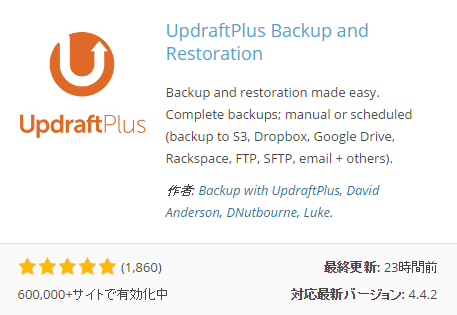
UpdraftPlus Backup and Restorationは、バックアップに関連する一通りの機能をそなえた、WordPressの統合バックアッププラグインです。設定画面が一部日本語化されています(翻訳がだいぶ怪しいけど)。
BackWPupの方が機能が多く、バックアップ速度も速いという印象です。BackWPupが使えない場合(レンタルサーバーでPHPのバージョンが古いときなど)に代替プラグインとして利用しているケースが多いようです。
UpdraftPlus Backup and Restorationでできること
バックアップ対象
- サーバーファイル
- データベース
バックアップのタイミング
- 手動での即時バックアップ
- スケジュールを指定した自動バックアップ
※4時間、8時間、12時間、1日、1週間、2週間、1ヵ月から指定。より細かい設定は有料版が必要。
バックアップの保存先(一部、有料版が必要です)
- サーバー内
- 外部サーバー(SFTP/FTP)
- メール添付
- UpdraftPlus Vault
- Dropbox
- Amazon S3
- Rackspace Cloud Files
- Google Drive
- Microsoft OneDrive
- FTP
- Microsoft Azure
- Copy.com
- Google Cloud
- WebDAV
- S3-Compatible(Generic)
- OpenStak(Swift)
- DreamObjects
その他の機能
- 設定画面が一部日本語化されている(翻訳がだいぶ怪しいけど)
- 複数世代のバックアップデータの保存
- バックアップ対象の指定
- バックアップレポートのメール通知
- 作成したバックアップからの復元
3 BackUpWordPress: シンプルで初心者でも簡単
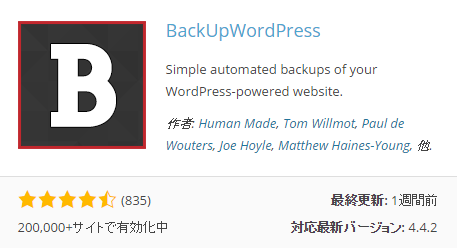
BackUpWordPressは、シンプルで、初心者でも簡単に使えるバックアッププラグインです。日次、週次に加えて、好きなタイミングのバックアップスケジュールを設定できます。サーバーのファイルとデータベース、両方バックアップできます。設定画面が直感的で使いやすいです。
ただし、Dropboxなど外部サービスへのバックアップには有料ライセンス(24ドル)が必要です。
BackUpWordPressでできること
バックアップ対象
- サーバーファイル
- データベース
バックアップのタイミング
- 手動での即時バックアップ
- スケジュールを指定した自動バックアップ
バックアップの保存先
- サーバー内
- Dropbox(有料ライセンスが必要)
- Google Drive(有料ライセンスが必要)
- Amazon S3(有料ライセンスが必要)
- FTP(有料ライセンスが必要)
- Rackspace Cloud(有料ライセンスが必要)
- Windows Azure(有料ライセンスが必要)
- DreamObjects(有料ライセンスが必要)
その他の機能
- バックアップレポートのメール通知(メールリンクからバックアップデータのダウンロードが可能)
4 WPBackItUp Backup & Restore: 超シンプルで初心者でも簡単
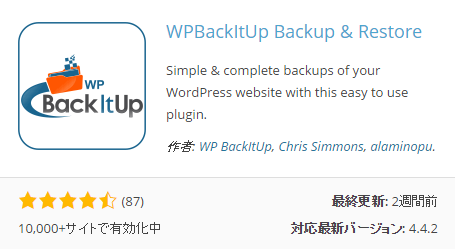
WPBackItUp Backup & Restoreは、超シンプルで、初心者でも簡単に使えるバックアッププラグインです。インストールしたら、「BackUP」ボタンを押すだけでバックアップができます。バックアップ完了後、リンクをクリックするとデータをダウンロードできます。スケジュールを指定した自動バックアップや、バックアップデータの復元は有料版の購入が必要です。
※環境によってはバックアップが上手くいかないことがあるようです。
BackUpWordPressでできること
バックアップ対象
- サーバーファイル
- データベース
バックアップのタイミング
- 手動での即時バックアップ
- スケジュールを指定した自動バックアップ(有料版が必要)
バックアップの保存先
- サーバー内
その他の機能
- バックアップレポートのメール通知
- バックアップデータの操作(削除、ダウンロード)
- バックアップデータの復元
- バックアップ対象ディレクトリ・ファイル・データベースのフィルタリング
- 複数世代のバックアップ保存
5 WordPress Backup to Dropbox: Dropboxに連携
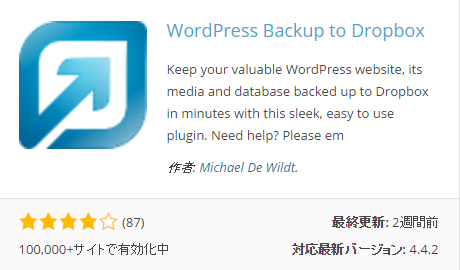
以前に「WordPressをDropboxに自動バックアップできるプラグイン『WordPress Backup to Dropbox』」で紹介したプラグインです。
WordPress Backup to Dropboxは、バックアップデータをDropboxに保存できるプラグインです。サーバーのファイル、データベースをバックアップすることができます。
スケジュールを指定した自動バックアップも可能です。Dropboxに最新の状態を保存しておけば、サーバーに障害が起きても安心です。
※レンタルサーバーを利用している場合、バックアップ対象のサイズが大きいと、Dropboxへのアップロードに時間がかかり、処理が途中で止まってしまうことがあるようです。レンタルサーバー側の制限なので、簡単には対策できなさそうです。プラグインが対応してくれるのを待ちましょう。
WordPress Backup to Dropboxでできること
バックアップ対象
- サーバーファイル
- データベース
バックアップのタイミング
- スケジュールを指定した自動バックアップ
バックアップの保存先
- Dropbox
その他の機能
- バックアップ完了時にメール通知(有料版のみ)
- zip形式に圧縮してバックアップ(有料版のみ)
6 Dropbox Backup & Restore: Dropboxに連携
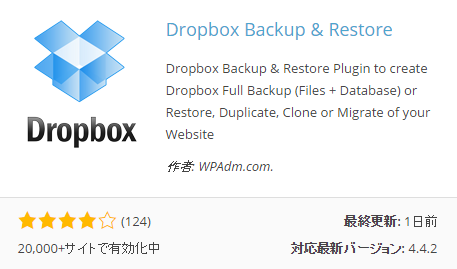
以前に「WordPressのファイルとデータベースをDropboxにバックアップできるプラグイン『Dropbox Backup & Restore』」で紹介したプラグインです。
Dropbox Backup & Restoreは、バックアップデータをDropboxに保存できるプラグインです。データベースのバックアップもできます。
バックアップしたデータの復元を管理画面から行うことができるので、復元が不安な方にもおすすめです。
無料で利用できますが、無料版は手動でのバックアプになります。スケジュールを指定した自動バックアップは有料版(19ドル)の購入が必要です。
※Dropboxへのバックアップはファイルを分割して行われるので、バックアップサイズが大きくても、「WordPress Backup to Dropbox」のようなエラーは起こりません。
Dropbox Backup & Restoreでできること
バックアップ対象
- サーバーファイル
- データベース
バックアップのタイミング
- 手動での即時バックアップ
バックアップの保存先
- サーバー内
- Dropbox
その他の機能
- 複数世代のバックアップデータの保存
- 保存したバックアップデータの削除(サーバー内、Dropboxどちらからも可)
- 保存したバックアップデータからの復元(サーバー内、Dropboxどちらからも可)
- スケジュールを指定した自動バックアップ(有料版のみ)
- バックアップ状況のメール通知(有料版のみ)
7 WP-DBManager: データベース専用のバックアッププラグイン(おすすめ!)
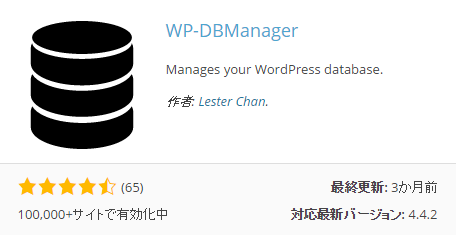
以前に「WordPressのデータベースを自動バックアップできるプラグイン『WP-DBManager』」で紹介したプラグインです。
WP-DBManagerは、WordPressのデータベースをバックアップできるプラグインです。
スケジュールを指定した自動バックアップができるので、とても便利です。
バックアップデータは、指定のメールアドレスに添付ファイルとして送信するか、サーバーの指定のディレクトに保存するか、選ぶことができます。サーバーに保存する場合は、バックアップ数(何世代保存するか)を設定できるので、サーバーの容量があれば、毎日バックアップを取って、1年分保存する、なんてことも可能です。
さらに、データベースの最適化や修復まで行うことができます。
動作も安定していて、おすすめです。WordPress初期からある老舗プラグインです。
WP-DBManagerでできること
バックアップ対象
- データベース
バックアップのタイミング
- 手動での即時バックアップ
- スケジュールを指定した自動バックアップ
バックアップの保存先
- サーバー内
- メール添付送信
その他の機能
- 複数世代のバックアップデータの保存
- サーバーに保存したバックアップデータからのデータベース復元
- サーバーに保存したバックアップデータの操作(ダウンロード、メール送信、削除)
- バックアップファイルのgzip圧縮
- データベースの最適化(スケジュール設定による自動実行可能)
- データベースの修復(スケジュール設定による自動実行可能)
8 WP Database Backup: データベース専用のバックアッププラグイン
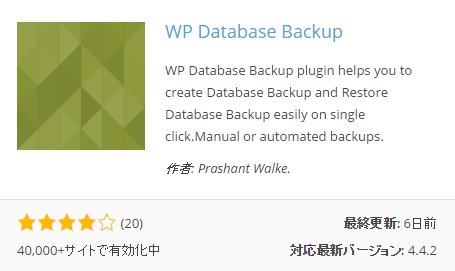
WP Database Backupは、:データベース専用のバックアッププラグインです。バックアップ対象のテーブルを選択することができます。
WP Database Backupでできること
バックアップ対象
- データベース
バックアップのタイミング
- 手動での即時バックアップ
- スケジュールを指定した自動バックアップ
バックアップの保存先
- サーバー内
- メール添付送信
- 外部サーバー(FTP/SFTP)
- Dropbox
その他の機能
- 複数世代のバックアップデータの保存
- サーバーに保存したバックアップデータからのデータベース復元
- サーバーに保存したバックアップデータの操作(ダウンロード、削除)
- バックアップ対象テーブルの選択
